En este artículo encontrarás:
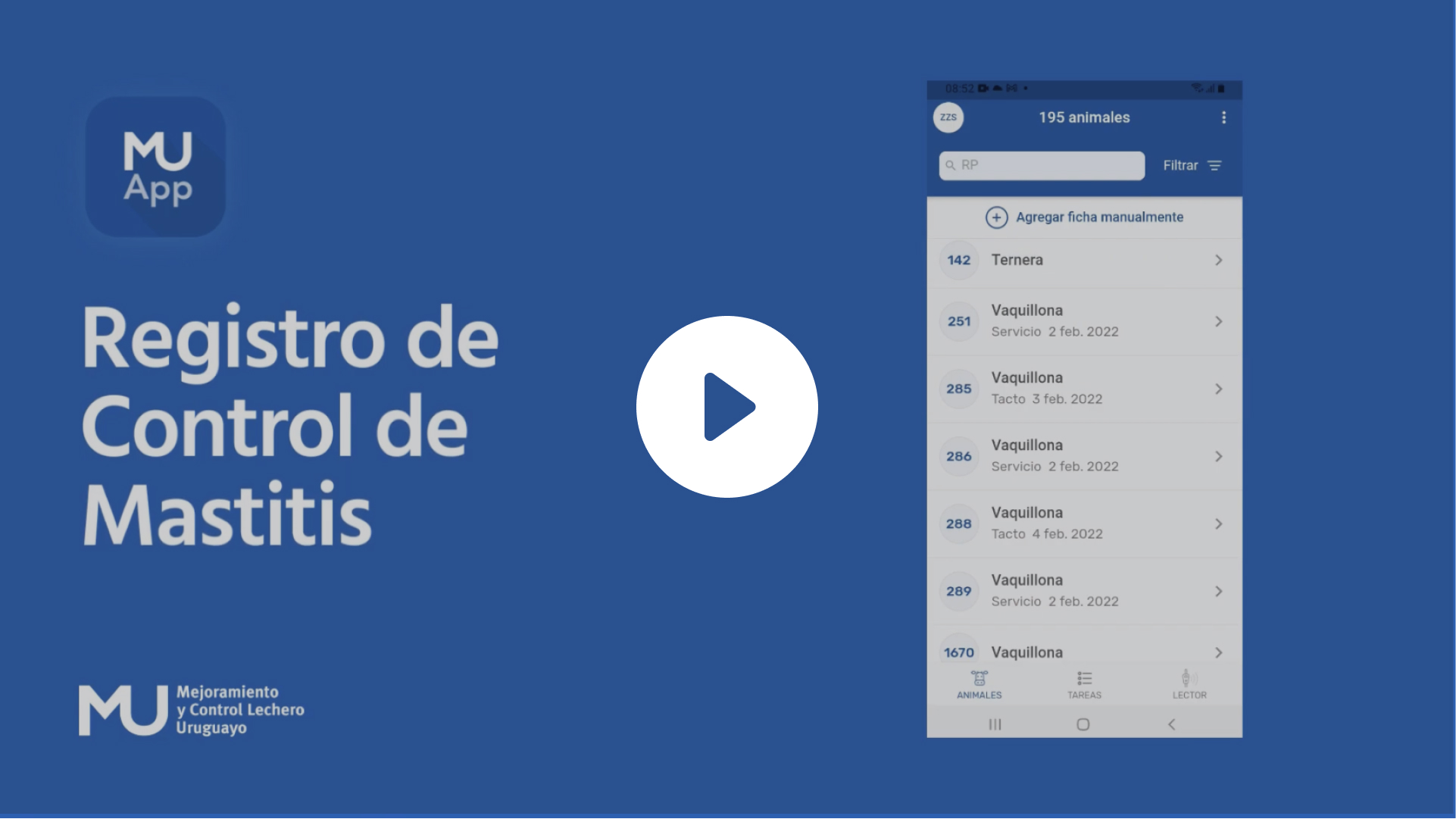
Visitá nuestro canal en Youtube para aprender a usar MU App con videos cortos y sencillos. Si no, continuá leyendo estas instrucciones.
Para iniciar el registro de un control de Mastitis, seguí estas instrucciones:
Desde la sección "TAREAS" accedé a "SANITARIA" y luego la opción "REGISTRO CONTROL MASTITIS"
En el siguiente formulario ingresá la fecha en la que fue realizado el control.
Indicá la paleta que utilizaste para el control: "Por pezón" o "Por ubre"
En la siguiente lista se mostrará el listado de animales en rojo para indicar que aún no tienen registros.
Para comenzar el registro, seleccioná un RP. En la pantalla a continuación se mostrarán todos los pezones y resultados posibles para cada pezón.
Marcá los resultados obtenidos para cada pezón y tocá en "Guardar" para finalizar el registro.
Repetí el proceso para cada animal hasta completar el control.
El Control de Mastitis permanece abierto en la sección de "Tareas". Podés finalizarlo una vez que hayas registrado todos los animales requeridos.
Para iniciar el registro de una vacunación Individual en MU App, seguí estas instrucciones:
Desde el listado de "ANIMALES" seleccioná el animal a vacunar.
Tocá el botón "Registrar Tarea" para iniciar el registro.
Desde el siguiente menú de Tareas, seleccioná la opción "Sanitaria" - "Vacunación"
En el formulario que se despliega a continuación, ingresá la fecha de vacunación y la vacuna a suministrar.
Para finalizar el registro, tocá el botón guardar, ubicado en el vértice superior derecho de la pantalla.
Si el registro se realizó correctamente, se mostrará un aviso en verde "La vacunación se registró con éxito".
Para iniciar el registro de una Vacunación grupal en MU App, seguí estas instrucciones:
Desde el menú "Tareas" de MU App, seleccioná la opción "Sanitaria" - "Registrar Vacunación".
En el siguiente formulario ingresá la fecha de vacunación, el grupo de animales que querés vacunar según su situación actual y la vacuna a suministrar. Tocá "Guardar" para comenzar el registro.
El control está activo y listo para registrar. Los animales que seleccionaste para la vacunación aparecen listados y se muestran como "Vacunada".
Debes indicar qué animales no fueron vacunados para completar el registro.
Para marcar a un animal como no vacunado, tocás el control "Vacunada". Éste cambiará de color y se mostrará de la siguiente forma. Esto indica que el animal no fue vacunado.
Usá el filtro para ver las vacas "Vacunadas" y "No Vacunadas".
Si tocás en la flecha que se muestra en el vértice superior izquierdo, volverás a la sección "Tareas" donde verás la vacunación que está en curso.
Importante recordar que los animales que las vacas indicadas como "Vacunadas" ya están registradas con el dato de vacunación. No tenés que hacer nada más.
Podés acceder a opciones desde el menú del control:
Editar: Editas la configuración de la tarea vacunación (fecha, vacuna, grupo de animales).
Eliminar: Podés eliminar el control de vacunación realizado. Si lo eliminás, perdés todos los datos registrados a cada vaca.
Iniciar Nuevo: Inicia otra vacunación.
Ver anteriores: Accedé a las vacunaciones que hiciste previamente.